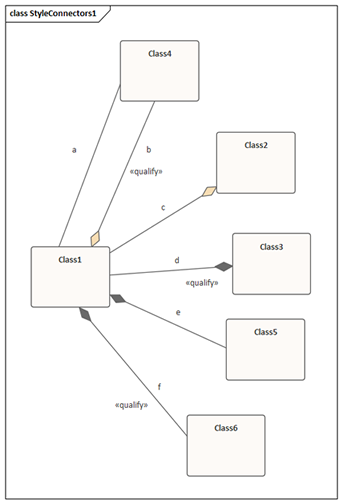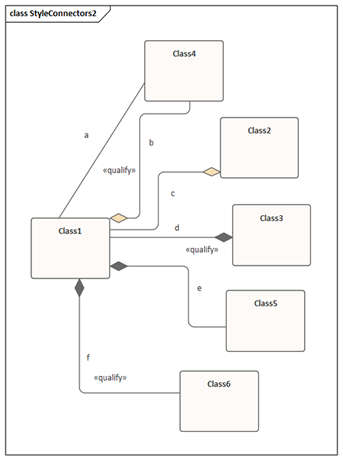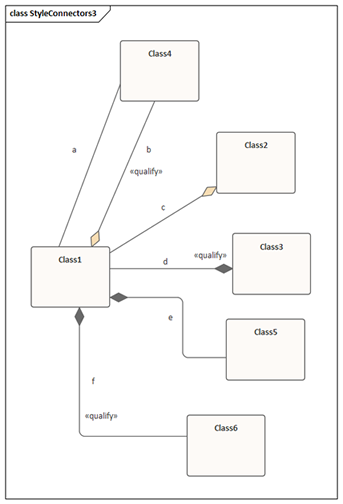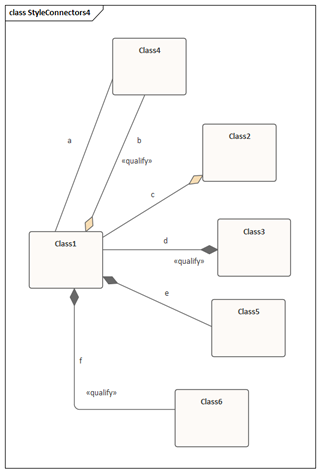接続のコンテキストメニューのスタイルでは次のような項目が選択できます。
項目 |
説明 |
スタイルの設定 |
選択肢は、直線・自動ルート・カスタム・ツリー(垂直・水平)・横ツリー(垂直・水平)・ベジエ・直交・直交(角丸)です。 |
選択した接続のスタイルを一括適用 |
対象の接続のスタイルを、同じダイアグラム内に存在する、以下の条件に該当する接続にも適用します。
この機能を利用すると、複数の接続のスタイルをまとめて変更できます。 一例として、以下のようなモデルがあるとします。
このようなモデルに対し、スタイルを「直交(角丸)」に変更するとします。
接続d に対してスタイルを設定した後、この接続に対して「選択した接続のスタイルを一括適用 | 同じ種類の接続」を実行すると、次の図のようになります。
あるいは、接続d に対して「選択した接続のスタイルを一括適用 | 同じサブタイプの接続」を実行すると、次の図のようになります。
さらに別の例として、接続dに対して「選択した接続のスタイルを一括適用 | 同じステレオタイプの接続」を実行すると、次の図のようになります。接続fはdと同じ種類・サブタイプ・ステレオタイプを持つために影響を受けます。接続bはサブタイプが異なり、接続eはステレオタイプが異なります。
なお、サブタイプを持つ種類の接続は、集約 (集約・コンポジション) や依存 (依存・追跡・抽象化) など限られた種類のみです。
サブタイプを持たない種類の接続に対して「同じサブタイプの接続」を実行しても効果はありません。 |
接続の端を固定 |
接続の始点あるいは終点を、現在の位置で固定します。接続のレイアウトを変更する場合に便利です。 少なくとも一方の接続の端を固定している場合には、「両端の固定を解除する」の項目が選択できます。 ツリースタイルなどいくつかのスタイルでは、この機能に対応していません。固定されている場合に接続のスタイルを変更した場合には、固定は解除されます。 |
|
[Ctrl + Q] あるいは [Ctrl+クリック] |
カーソルのある位置に頂点を作成し、接続を折り曲げられるようにします。マウスを利用して、[Ctrl+左クリック] あるいは接続を[Ctrl+左ドラッグ] でも同様の結果となります。 |
区画を非表示 |
接続の右クリックした区画(「頂点の設定」で作成した頂点と頂点の間)を非表示にします。 この機能は、対象の接続に最低でも2つの頂点がなければ表示されません。非表示にされる区間の端には、接続の名前が表示されます。 元に戻すためには、対象の接続を右クリックして 非表示の区画を表示 を選択してください。 |
|
[Ctrl + Q] あるいは[Ctrl+クリック] |
すでに頂点がある位置で選択した場合に、その頂点を削除します。マウスを利用して、[Ctrl+左クリック] でも同様の結果となります。 |
注意: |
|